Configurar y crear revisión simplificada



Configurar y crear revisión simplificada |



|
|
Para que una encuesta sea sometida a la revisión simplificada, es necesario que los siguientes pasos y configuraciones hayan sido implementados:
Configurar revisión1.En el tipo de los modelos de encuesta que deben pasar por revisión, acceda a la pestaña Revisión de modelo. 2.Seleccione la opción "Simplificado" en el campo Proceso de revisión. 3.En el campo Permitir modificar el identificador de revisiones en emisión, es posible habilitar que el identificador de la pantalla de datos de la revisión podrá ser modificado durante la creación de la primera revisión de la encuesta.
Una vez que se efectúen esas configuraciones, al crear una encuesta en el tipo, será creada una revisión, y será posible crear revisiones cuando sea necesario.
Crear revisión1.Acceda al menú Registro 2.Seleccione un registro con revisión homologada y haga clic en el botón 3.En este momento, se abrirá la pantalla de datos del objeto. 4.Haga clic en la opción "Habilitar edición". Una vez hecho esto, el sistema informa que una nueva versión será creada, permitiendo realizar las modificaciones sin afectar la versión vigente. Confirme el mensaje para habilitar la edición. 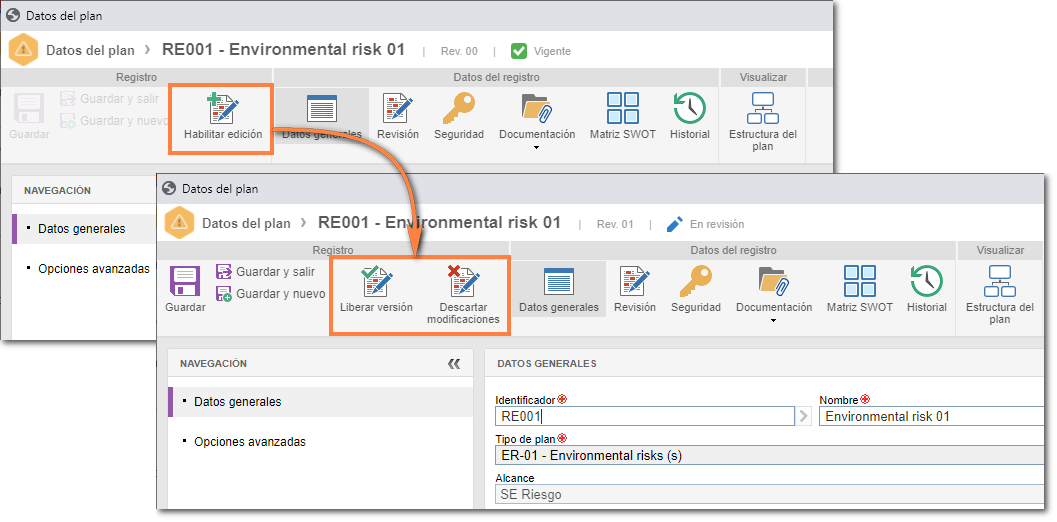 Ejemplo de cómo crear una revisión simplificada en SE Riesgo, pero también se aplica a los demás componentes de SE Suite.
5.En este momento, los datos del objeto estarán habilitados para su edición. 6.Efectúe las modificaciones deseadas y haga clic en el botón Liberar versión para aplicar los cambios al modelo de encuesta, o haga clic en el botón Descartar modificaciones para que el objeto permanezca en la versión vigente, descartando las modificaciones que fueron efectuadas. |